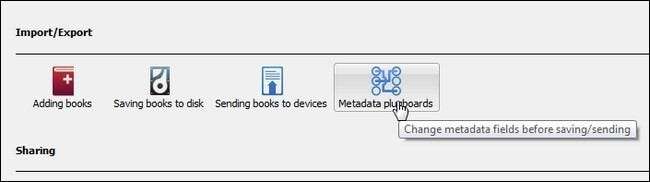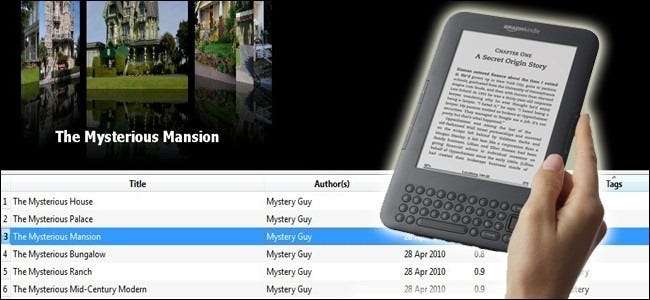
Pokoušet se vzpomenout, na základě samotných titulů, jaké pořadí série knih jde, může být docela frustrující. Přečtěte si, jak vám ukážeme, jak anotovat a třídit názvy knih, jakmile se přenesou do vaší čtečky elektronických knih, abyste si mohli bez frustrace číst.
Tady je běžná situace: přenesli jste řadu knih do čtečky elektronických knih a jakmile se do ní dostanete, neexistuje snadný způsob, jak je rozdělit. Ano Tajemný ranč přijď před Tajemná moderní polovina století ? Mohli byste projít obrovským problémem s přejmenováním každé knihy seriálu, kterou musíte do názvu zahrnout, číslo série a série, ale není třeba to dělat. Díky velmi užitečné funkci v populární aplikaci pro správu elektronických knih Caliber vám stačí pár minut vylepšení, abyste si mohli na své čtečce elektronických knih užít automaticky přejmenované a správně očíslované knihy.
Co potřebuji?
V tomto výukovém programu budete potřebovat pouze čtečku elektronických knih a bezplatné nástroje. Tady používáme:
- Ráže (bezplatný a otevřený správce elektronických knih).
- Kindle (tento trik funguje také s Nooks a dalšími čtečkami elektronických knih).
- Série ebooků.
Pokud jste kalibr nikdy předtím nepoužívali, doporučujeme provést check-out náš průvodce organizací vaší sbírky elektronických knih pomocí Calibre seznámit se s aplikací.
Začínáme
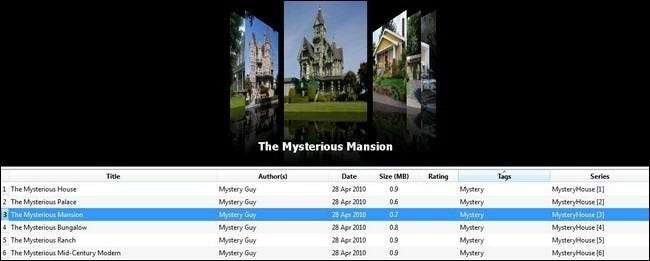
Nejdůležitější je, že máte knižní sérii v kalibru. Pro účely tohoto tutoriálu jsme vytvořili sadu souborů e-knih od vymysleného autora - omlouváme se těm čtenářům, kteří umírají, aby věděli, co se stane v Tajemná moderní polovina století .
Druhou nejdůležitější věcí je, že jste sérii správně označili v kalibru pomocí značky metadat řady. Pokud to ještě nemáte hotové, slibujeme, že to bude nejvíce náročný na práci (a naštěstí jednorázově) část tutoriálu.
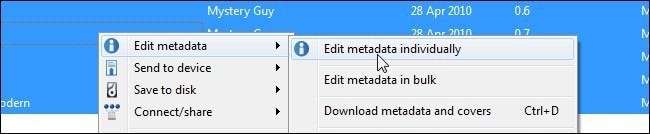
Snadný způsob, jak rychle označit všechny knihy v sérii, je zvýraznit knihy, kliknout pravým tlačítkem na zvýrazněnou skupinu a vybrat Upravit metadata jednotlivě . V nabídce Upravit metadata můžete v horní části obrazovky zadat název série a číslo. Pokud potřebujete pomoci s určením pořadí knih v edici, kterou editujete, důrazně doporučujeme navštívit užitečné webové stránky FictFact —Můžete procházet podle jména autora a řady knih.
Máte své knihy? Označili jste je správnými sériemi a číslem? Nyní je čas to všechno spojit.
Nastavení Caliber Plugboard
Ráže má úžasnou funkci známou jako Plugboard. Plugboard existuje výhradně proto, aby vám umožňoval průběžně upravovat metadata e-knih během operací odesílání do zařízení a ukládání na disk. Díky kouzlu plugboardu nemusíte dělat nepříjemné a časově náročné věci, jako je ruční úprava titulů knih, abyste mohli vložit název / číslo série nebo jinak vyřešit problémy s formátováním a objednáváním na různých zařízeních elektronických knih.
V současné době naše série MysteryHouse obsahuje 6 knih:
- Tajemný dům
- Tajemný palác
- Tajemné sídlo
- Tajemný bungalov
- Tajemná moderní polovina století
Pokud bychom je měli jednoduše přenést do našeho Kindle, nic by nenaznačovalo, která kniha byla v sérii první nebo poslední. Jednoduchý plugboard může tento problém vyřešit tím, že se knihy zkopírují do Kindle a upraví název / metadata, abychom mohli na první pohled zjistit, která kniha je která.
Chcete-li vytvořit svůj plugboard, klikněte na Předvolby -> plug-iny metadat (nachází se v sekci Import / Export). Zobrazí se vám prázdný plugboard, například:
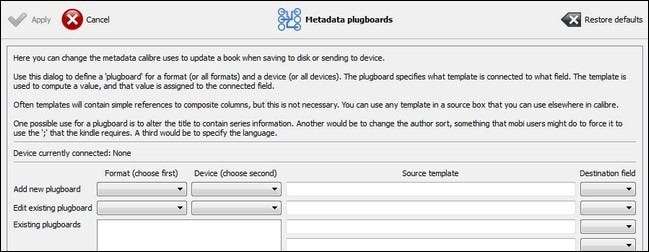
Prvním úkolem je vybrat formát a zařízení. I když jej můžete spustit dokořán s vybraným „libovolným formátem“ a „libovolným zařízením“, je rozumnější nastavit konkrétní zásuvné moduly pro konkrétní zařízení. Chystáme se nastavit jeden pro Kindle 3 (nyní známý jako Kindle Keyboard). Pro formát vybereme MOBI a pro zařízení vybereme Kindle2 (Kindle 2 a Kindle 3 používají stejné formátování metadat).
Pod Zdrojová šablona vložíte pojmenovací řetězec, který chcete pro knihy použít. I když si můžete vytvořit svůj vlastní čtením tento ruční vstup do kalibru na toto téma vám ušetříme potíže a sdílíme zde několik základních. Naše příklady jsou uspořádány nejprve řetězcem a druhým příkladem výstupu.
{series}{series_index:0>2s| #| – }{title}
MysteryHouse # 01 - Tajemný dům
{series}{series_index:0>2s| – | – }{title}
MysteryHouse - 01 - Tajemný dům
{series:|| }{series_index:0>2s|[|] }{title}
MysteryHouse [01] The Mysterious House
Jakmile vyberete pojmenovací řetězec, který chcete použít, vložte kód do slotu Zdrojové šablony a poté v části Cílové pole . Pro tento výukový program používáme druhý v seznamu. Klepněte na Uložit plugboard . Plugboard se zobrazí v poli Existující plugboards takto:
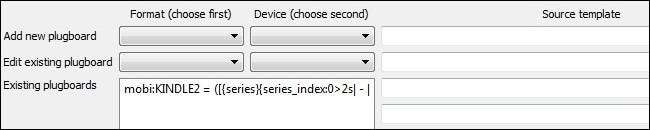
Pokud budete v budoucnu potřebovat vylepšit zásuvný modul, jednoduše jej vyberte a klikněte na něj a proměnné pro tento zásuvný modul se automaticky načtou do nabídky pro úpravy.
Nyní, když máme plugboard nastavený, je čas jej vyzkoušet. Klepněte na Aplikovat v levém horním rohu opustíte nabídku zásuvného modulu a použijete svou práci. Zavřete obrazovku předvoleb a vraťte se do hlavní nabídky kalibru.
Zkontrolujte, zda je zařízení připojeno k počítači, a poté zvýrazněte knihy ze série, kterou chcete do zařízení odeslat. Klikněte pravým tlačítkem a vyberte Odeslat do zařízení —Vyberte možnost úložiště na zařízení, které běžně používáte, v našem případě „hlavní paměť“.
Odpojte zařízení a zapněte jej. Pokud vše proběhlo podle plánu, měli byste vidět sérii knih úhledně pojmenovanou a uspořádanou takto:
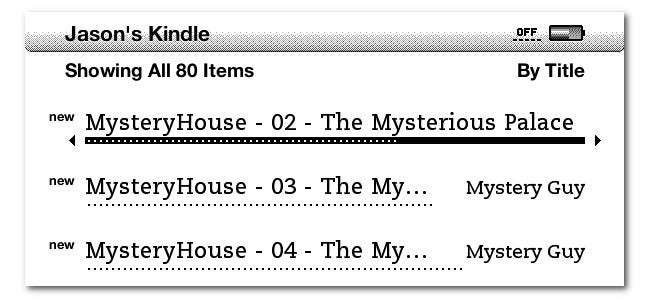
Úspěch! Už nevíte, jestli Tajemný palác předchází Tajemné sídlo ! Kdykoli přidáte další zařízení do své stáje gizmos, můžete doufat, že se vrátíte do nabídky zásuvného modulu a vytvoříte nový skript zásuvného modulu pro zařízení. Už nikdy nezůstanete a nebudete si pamatovat, v jakém pořadí jsou vaše knihy znovu.
Máte sladký trik s kalibrem nebo čtečkou elektronických knih, který chcete sdílet? Poslechněme si to v komentářích.